몇 년의 기다림 끝에 마침내 꿈에 그리던 아파트로 이사를 했고 늘 상상했던 방식으로 집을 지을 수 있을 때까지 기다릴 수 없었습니다.
가장 먼저 한 일은 반짝이는 새로운 Samsung 4K UHD를 주문한 것입니다. 일주일만에 도착해서 드디어 거실에 설치했습니다.
물론 흥분을 주체할 수 없었지만, 놀랍게도 화질에 만족하지 못했습니다.
4K로 인코딩된 버전에서도 이미지가 씻겨나간 것처럼 보였고 색상이 튀어나오지 않았습니다.
나는 내 장치에 제조상의 결함이 있다고 확신했습니다.
그러나 보증을 청구하기 전에 나는 그림 설정에 간섭하기 위해 앉았습니다. 나는 또한 온라인에서 몇 가지 리소스를 찾았습니다.
TV를 벽에 부착하는 것은 첫 번째 부분에 불과한 것으로 나타났습니다.
최적의 시청 경험은 하드웨어와 관련된 여러 요소와 단순히 TV 배치에 따라 달라지는 요소에 따라 달라집니다.
그래서 나는 내 TV의 위치를 조정하고 디스플레이 설정을 가지고 놀았습니다. 나는 색상과 생동감에 대한 예리한 눈을 가지고 있기 때문에 이것은 나에게 매우 중요했습니다.
온라인에서 얻을 수 있는 많은 정보를 거친 후에 마침내 화질을 고칠 수 있었습니다.
얼마 지나지 않아 나는 맑은 아침에도 화면에서 영화 같은 광경이 튀어나오는 것을 경험할 수 있었습니다.
모두 올바른 사진 설정 덕분입니다.
삼성 TV에 가장 적합한 화면 설정은 화면 위치와 실내 조명에 따라 다릅니다. 눈의 피로 없이 적절한 색상 정확도를 위해 표준 또는 동영상 사전 설정을 선택할 수 있습니다. .
능숙한 시청자는 Samsung TV의 전문가 설정을 사용하여 각 사진과 색상 세트를 조정할 수도 있습니다.
그 목적에 익숙하지 않은 경우 압도적인 그림 조정을 찾을 수 있습니다.
또한 최고의 시청 경험이 무엇인지에 대한 대화는 시청자마다 주관적입니다.
그래서 이 기사를 종합 가이드로 작성하여 삼성 TV에 가장 적합한 화면 설정을 찾는 데 도움을 주기로 결정했습니다.
방의 텔레비전 배치


TV 시청 경험을 방해하는 주요 제약은 시청 각도입니다.
이상적으로는 화면을 똑바로 볼 수 있는 위치에 두는 것이 가장 좋습니다.
따라서 위 또는 아래를 보거나 중앙에서 벗어난 각도로 봐야 하는 경우 색상이 부정확할 수 있습니다.
나는 친구와 동료들이 화면의 대비가 낮거나 색이 바래는 것에 대해 이야기하는 것을 들었습니다.
실제로 문제는 TV 고유의 디스플레이 품질이나 설정 이상의 위치 지정과 관련이 있습니다.
방의 조명


주변 조명은 TV 시청 경험을 망치는 데 형사 책임이 있습니다.
따라서 광원을 화면 근처나 바로 맞은편에 놓으면 빛이 표면에서 반사됩니다.
창문에서 들어오는 빛도 마찬가지입니다.
눈부심 방지 또는 반사 방지 스크린 코팅도 빛이 반사되는 한 화질을 향상시키지 않습니다.
다음은 문제에 도움이 된다고 생각한 몇 가지 솔루션입니다.
- 곡면 화면 모델은 반사 왜곡에 탁월합니다.
- TV 주변의 램프를 어둡게 하거나 끄는 것을 고려하십시오.
- TV를 시청할 때 방의 커튼과 음영을 사용하여 그립니다.
- 초기 설정 중에 가정, 소매 또는 매장 데모 모드를 선택할 수 있습니다. 나중에 변경할 수 있습니다.
- '사진 모드' 옵션을 찾아 사진 설정에서 원하는 모드를 선택하십시오.
Retail/Store Demo는 다른 모드보다 딜러 쇼룸에 가장 적합하므로 시각적으로 가장 생생한 컬러 보기 경험을 제공합니다.
풍부한 색상과 고대비로 선명한 이미지를 찾고 있다면 선택할 수 있습니다.
그러나 Samsung TV의 홈 모드를 사용하려면 다음 단계를 따르세요.
- 삼성 TV 스마트 허브에서 설정 선택
- '시스템'으로 이동한 다음 '전문가 설정'으로 이동합니다.
- '사용 모드'를 홈 모드로 변경
삼성 TV의 화면 모드
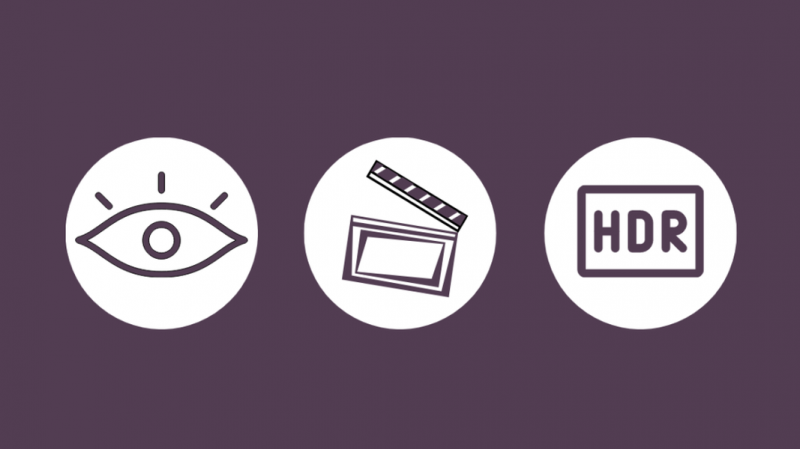
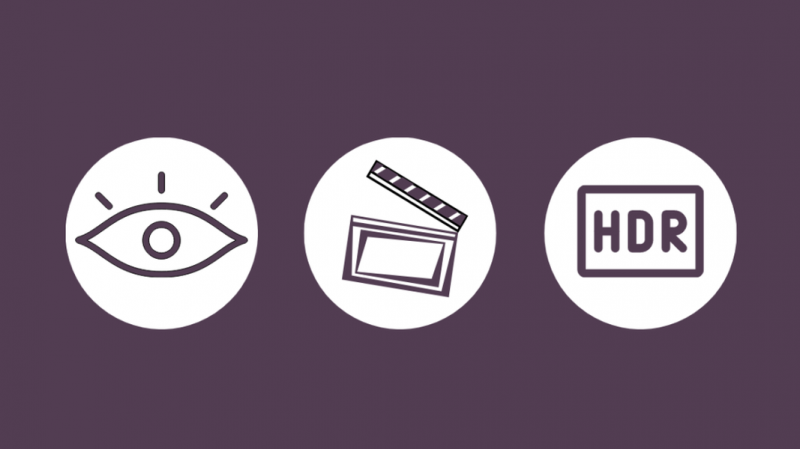
삼성은 사진 모드와 관련하여 인색하지 않습니다.
화질을 조작하기 위해 사전 설정과 사용자 정의 옵션을 모두 제공합니다.
최적의 화질을 위해 Samsung TV에서 사용할 수 있는 기본 모드를 자세히 살펴보겠습니다.
동적
TV 화면은 주변광에 많이 노출되면 화질이 저하될 수 있습니다.
방이 자연광이나 밝은 주변광으로 가득 차 있다면 색상, 대비, 선명도 및 밝기를 조정하여 다시 올바르게 설정해야 할 수 있습니다.
Samsung TV의 다이내믹 모드는 밝고 생생한 영상을 제공하여 4K UHD 및 OLED 화면을 최대한 활용합니다.
그러나 채도와 불완전한 블랙 레벨로 이어져 화면에 추가적인 시각 효과가 나타날 수 있습니다(대부분 모든 것을 망칠 수 있음).
게다가 톡톡 튀는 컬러감 덕분에 저조도 환경에서도 눈에 거슬리지 않습니다.
또한 가장 전력 소모가 많은 영상 모드입니다.
기준
일반적으로 표준은 대부분의 사용자가 선호하는 가장 널리 사용되는 사진 모드입니다.
고급 색상 설정을 엉망으로 만들고 싶지 않다면 표준이 가장 좋은 해결 방법입니다.
적당한 수준의 색상, 대비, 밝기 및 선명도로 균형 잡힌 시청 경험을 제공합니다.
자연스러운
내츄럴 컬러 모드는 다이내믹 및 표준 이미지 모드에 비해 밝기, 색상, 대비 및 선명도가 낮아 더 미묘한 보기 경험을 제공합니다.
눈에 가장 잘 맞습니다.
삼성 TV에는 또한 LG의 아이 컴포트 모드와 유사하게 활성화하고 작동할 수 있는 블루 라이트 필터 기능이 있습니다.
그러나 이는 화질과 색상 정확도에 영향을 미친다는 점을 기억하십시오.
영화
마지막으로 영화 설정은 말 그대로 순수하고 왜곡되지 않은 시청 경험을 의미합니다.
생동감이나 채도를 목표로하지 않습니다.
색조는 밝기, 대비 및 선명도를 낮추면서 따뜻합니다.
설정이 영화 같은 모션을 보장하므로 모션 블러 또는 시각적 처리가 발생하지 않습니다.
영화 화면 설정은 극장에서 선호하는 것처럼 낮은 조명 조건에 적합합니다.
삼성 TV에서 전문가 설정 수정하기
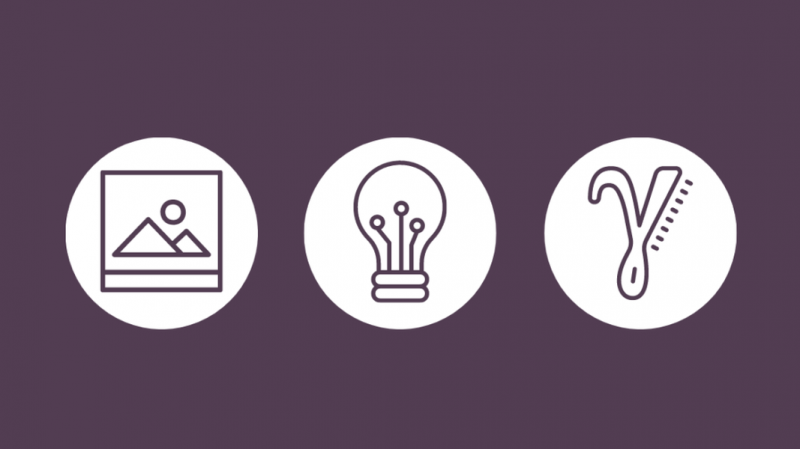
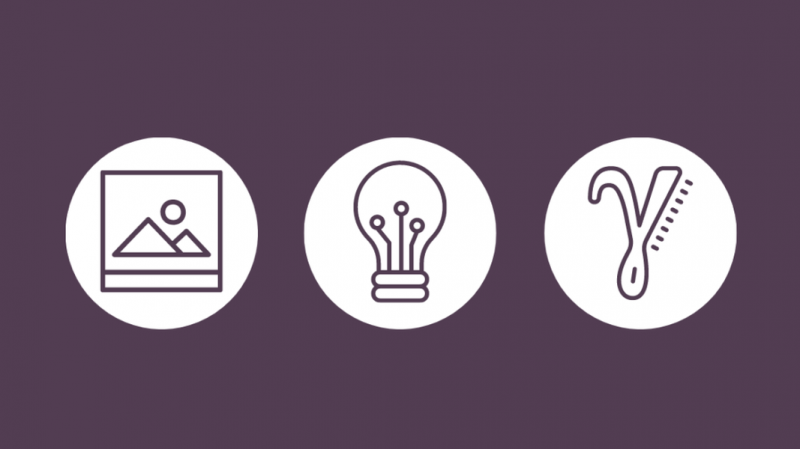
사전 설정 외에도 전문 사용자는 삼성 TV의 전문가 설정을 사용하여 디스플레이를 원하는 대로 미세 조정할 수 있습니다.
사진 메뉴에서 전문가 설정을 찾아 사진 설정을 사용자 지정할 수 있습니다.
그러나 계속하기 전에 참조하거나 되돌릴 수 있도록 변경 사항을 기록해 두는 것이 좋습니다.
또한 각 설정이 화질에 어떤 영향을 미치는지 이해하는 데 도움이 될 수 있습니다.
설정에 익숙하지 않은 경우 해당 설정에 대해 설명합니다.
날카로움
선명도는 화면에 있는 개체의 가장자리 대비와 관련이 있습니다.
해상도에 간섭하지 않고 개체를 더 뚜렷하게 투영합니다.
설정을 낮추면 더 부드러운 영상을 얻을 수 있고, 높게 설정하면 영상이 거칠어질 수 있습니다.
따라서 선명도를 약 25% 표시로 낮게 유지하는 것이 가장 좋습니다.
어떤 사람들은 그것을 0으로 유지하는 것이 가장 좋다고 주장할 수도 있습니다.
백라이트
각 사용자에 대해 전반적으로 작동하는 '완벽한' 백라이트 설정은 없습니다.
TV 화면의 빛의 양을 조절하기 때문에 너무 강하면 눈에 피로를 줄 수 있습니다.
일반적으로 일광 또는 밝은 주변 조명의 경우 75%에서 100%로 유지하는 것이 좋습니다.
그러나 설정을 미세 조정하려는 경우 실내 조명과 일치하도록 하십시오.
차이
정의에 따르면 대비는 화면의 흑백 픽셀 사이의 비율입니다.
명암비가 높을수록 이미지의 더 어두운 영역과 밝은 영역이 더 명확하게 구분됩니다.
다시 말하지만, 방 조명에 따라 적절한 설정을 선택하는 것입니다.
숫자로 따지면 영화는 80~85, 영상은 90 이상을 추천한다.
감마
감마 설정을 변경하면 화면의 그림자 '밝기'가 변경됩니다.
따라서 모든 입력 레벨에 대해 이미지가 화면에 얼마나 밝은지를 제어합니다.
감마 설정이 높을수록 이미지에 더 어두운 음영과 더 많은 대비가 생깁니다.
삼성 TV에서는 1.8~2.9의 척도로 2.2로 유지하는 것이 가장 좋습니다.
그러나 TV에서 정수를 사용하는 경우 기본 설정으로 0이 작동할 수 있습니다.
소스 신호의 그레이스케일 범위와 일치하도록 감마를 조정하는 것이 중요합니다.
색조
색상 이론 및 정확도와 관련하여 색조의 뉘앙스를 이해하는 것은 어렵습니다.
그러나 참조와 비디오 색상 정보 간의 올바른 위상 관계를 정의하므로 여전히 중요한 설정입니다.
이상적으로는 색조 설정을 50%로 유지하는 것이 좋습니다. 값이 높을수록 색상이 바래고 다른 쪽 끝은 어두워질 수 있기 때문입니다.
올바른 값으로 조정하면 TV 화질에서 올바른 색상을 얻을 수 있습니다.
종횡비
종횡비는 이미지의 높이와 너비에서 파생되어 이미지의 화면 맞춤을 결정합니다.
따라서 최신 LED 디스플레이는 대부분 1920×1080(1080p)과 같은 해상도의 16:9이고 구형 박스 모델은 4:3 화면입니다.
다른 영상 설정과는 상관이 없지만 내용에 따라 적절한 화면비를 설정하는 것이 중요합니다.
확신이 서지 않는다면 16:9가 정답입니다.
삼성 TV에서 게임을 위한 화면 설정을 조정하는 방법
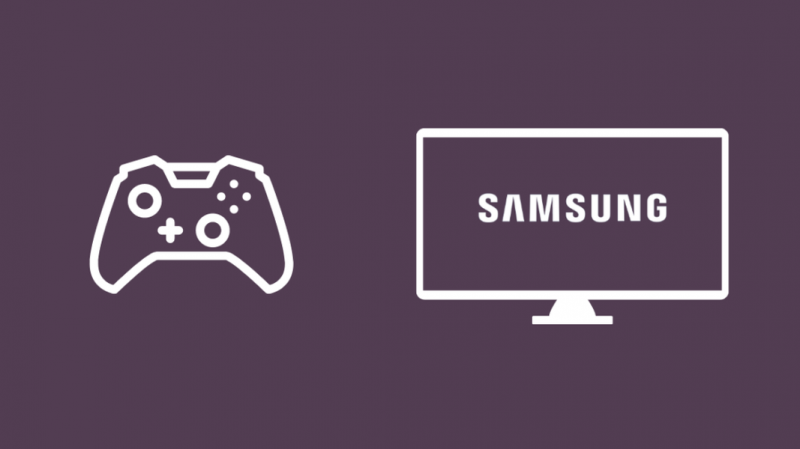
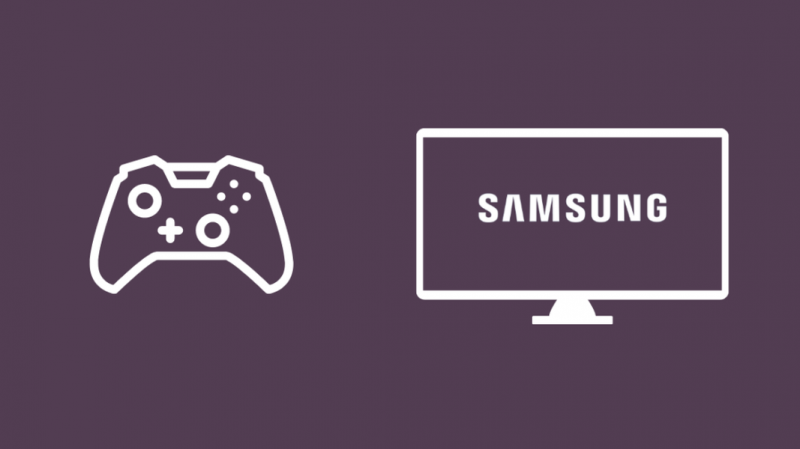
삼성 TV는 디스플레이 및 시청 경험 분야에서 업계 리더입니다.
차세대 콘솔과 우수한 그래픽의 출현으로 게임 콘솔은 이를 따라잡을 디스플레이 하드웨어가 필요합니다.
따라서 Playstation 또는 Xbox를 소유하고 있는 경우 성능과 결합된 최적의 경험을 위해 디스플레이 설정을 조정해야 합니다.
삼성은 LED 및 QLED 라인업으로 이를 제공합니다.
더 풍부한 게임 경험을 위해 Input Signal Plus 및 게임 모드를 활성화할 수 있습니다.
이 설정은 색상, 선명도 및 대비와 같은 설정을 향상시키면서 콘솔의 대기 시간을 줄입니다.
다음은 진행에 도움이 되는 단계입니다.
- 삼성 TV 설정을 엽니다.
- 일반에서 '외부 장치 관리자'로 이동합니다.
- 게임 모드 설정을 클릭하여 켭니다.
- 그런 다음 Dynamic Black Equalizer를 4로 설정하고 Game Enhancer도 활성화할 수 있습니다.
- Game Motion Plus 설정으로 이동하여 Game Motion Plus를 활성화합니다.
- 떨림 감소를 9로, 블러 감소를 8로 변경합니다(게임 내 설정에서 모션 블러를 조작할 수 있음)
- LED Clear Motion이 꺼져 있는지 확인합니다.
삼성 TV의 게임을 위한 HDR+ 모드
HDR+ 모드는 HDR 기술을 지원하는 삼성 4K TV 전용 모드입니다.
HDR의 향상된 화질을 사용하고 모든 게이머를 유인해야 하는 몇 가지 추가 기능을 제공합니다.
- HDR+를 활성화하면 TV가 HDR로 인코딩된 비디오의 밝기와 대비를 자동으로 변경하여 더 선명한 이미지를 제공합니다.
- HDR+를 통해 변환 절차를 통해 HDR 효과를 SD 콘텐츠에 통합할 수 있습니다(일반 HDR 비디오에 비해 결과 감소).
TV는 적절한 소스에서 자동으로 HDR 인코딩 비디오를 캡처할 수 있습니다.
그러나 HDR+는 이미지의 카메라 각도에 따라 일부 프레임이 왜곡될 수 있습니다.
삼성 TV에서 사진 설정 재설정
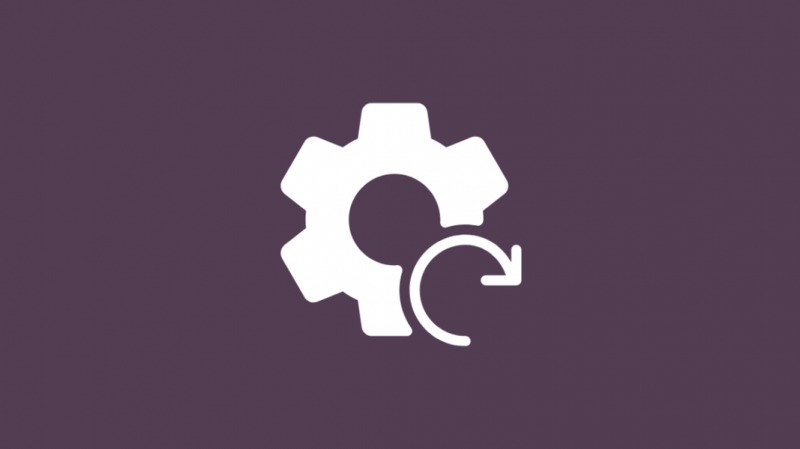
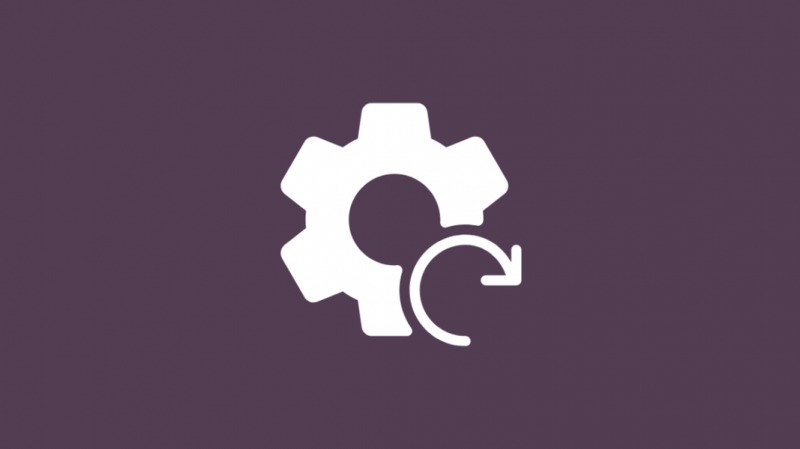
지금까지 사진 설정에 대해 너무 깊이 파고들어 어떻게 엉망이 되었는지 깨달았을 수 있습니다.
삼성은 그것에 대해 생각했으며 사진 설정을 재설정하여 새로 시작할 수 있습니다.
따라야 할 단계는 다음과 같습니다.
- 리모컨에서 설정 열기
- 사진으로 이동한 다음 전문가 설정으로 이동합니다.
- '사진 재설정' 옵션을 선택한 다음 '예'를 선택하여 확인합니다.
결론
기본 외에도 화이트 밸런스, 동적 대비, HDMI 블랙 레벨, 자동 모션 플러스 및 RGB 전용 모드가 있습니다.
또한 적절한 설정을 찾고 더 잘 이해할 때까지 설정을 자유롭게 조정하십시오.
그러나 수많은 설정에 압도당하는 경우 주의가 필요한 주요 설정의 빠른 편집이 여기에 있습니다.
- 표준 모드를 규제 및 참조 모드로 사용
- 흐릿한 사진 부분의 세부 사항을 피하기 위해 동적 대비 옵션을 끄십시오.
- 동영상은 낮은 자동 모션 플러스 설정에서 가장 잘 나타납니다.
- 색조와 같은 색상 설정을 어지럽히는 것을 피하는 것이 가장 좋습니다.
당신은 또한 독서를 즐길 수 있습니다
- 삼성 TV에 Dolby Vision이 있습니까? 여기 우리가 찾은 것이 있습니다!
- 내 삼성 TV에 HDMI 2.1이 있습니까? 당신이 알아야 할 모든 것
- 내 삼성 TV에서 화면 보호기를 변경할 수 있습니까?: 우리는 조사를 했습니다.
- One Connect Box 없이 삼성 TV를 사용할 수 있습니까? 당신이 알아야 할 모든 것
자주 묻는 질문
삼성 TV에서 인텔리전트 모드를 사용해야 하나요?
Samsung TV의 지능형 모드는 AI를 사용하여 최적의 시청 경험을 결정합니다.
콘텐츠 및 사용 패턴을 인식하여 설정을 조정합니다. 이 모드는 또한 밝은 아침이나 늦은 밤에 맞게 TV 주변 환경을 고려합니다.
삼성 TV에서 4K를 켜려면 어떻게 합니까?
HDMI 소스에서 4K 콘텐츠를 재생하는 한 설정 > 설정 > HDMI 자동 설정으로 이동한 다음 HDMI를 모드 2로 설정해야 합니다.
다시 메뉴 > 사진 > 옵션 설정으로 이동하여 4K Pure Direct 옵션을 켭니다.
삼성 TV에서 HDR을 켜야 하나요?
HDR 기술은 다양한 백라이트와 생생한 화질을 제공하여 시청 경험을 더해줍니다. 4K 다음으로 좋은 제품입니다.
Samsung TV는 HDR 지원 비디오 소스를 자동으로 감지하여 더 풍부한 색상, 더 선명한 그림자 및 시각적인 전반적인 깊이를 가능하게 합니다.
삼성 TV의 다이나믹 설정은 무엇입니까?
다이내믹 설정은 조명이 밝은 방을 위한 훌륭한 사진 설정 모드입니다. 삼성 TV에는 낮 동안 햇빛이 가득 찼을 때도 영상 소스가 튀어나올 수 있는 모드가 포함되어 있습니다.
저조도 설정에는 권장되지 않으며 가장 많은 전력을 소모합니다.
